Kann ich teile Apple Music mit meiner Familie über die Apple Music App? Es besteht kein Zweifel daran, dass Sie Apple Music mit Ihrer Familie teilen können, wenn Sie den Apple Music Family Plan abonnieren. Wenn alle Ihre Familienmitglieder gute Musik lieben und nur eine Plattform zum Streamen nutzen möchten, dann ist das Abonnieren des Familienplans von Apple Music auf jeden Fall eine gute Entscheidung.
Es gibt jedoch Berichte, dass Probleme mit Apple Home Sharing häufig auftreten. Dadurch wird verhindert, dass der Großteil des Publikums den Plan versteht. Wenn Sie sich fragen, wie Sie dieses Problem beheben und Ihre Apple Music-Wiedergabelisten mit Familie und Freunden teilen können, lesen Sie weiter, da wir uns in diesem Handbuch damit befassen.
Artikelinhalt Teil 1. Was ist der Apple Music Family Plan?Teil 2. Wie teile ich Apple Music mit Family Sharing?Teil 3. Wie teile ich Apple Music ohne Familienfreigabe?Teil 4. Fazit
Der Apple Music Family Plan ist ein Abonnementdienst von Apple, der es bis zu sechs Familienmitgliedern ermöglicht, ein Apple Music-Abonnement zu teilen. Mit dem Familienplan verfügt jedes Familienmitglied über ein eigenes persönliches Konto und hat Zugriff auf alle Funktionen von Apple Music, darunter das Streamen unzähliger Musik, das Erstellen von Playlists und den Zugriff auf exklusive Inhalte und Radiosendungen. Der Familienplan umfasst außerdem Funktionen wie personalisierte Empfehlungen und das Herunterladen von Musik zum Offline-Hören.
Um den Plan nutzen zu können, müssen Benutzer 14.99 US-Dollar bezahlen, und eine sechsköpfige Familie kann alle Funktionen der Apple Music App genießen. Dies ist viel günstiger als der Kauf eines individuellen Plans für jedes Mitglied (9.99 $ pro Mitglied). Mit der Apple Music Family Plan-Funktion können alle Familienmitglieder sogar gekaufte Inhalte aus dem App Store, iTunes, E-Books und natürlich Apple Music-Alben und Playlists teilen. Dies ist eine großartige Option für Familien mit Mitgliedern, die Musik lieben, aber nicht über die Mittel verfügen, ihre Abonnements selbst zu bezahlen.
Für zusätzliche Informationen, um diesen Plan der Apple Music Family zu genießen, müssen einige Dinge berücksichtigt werden. Sie müssen sich diese Elemente ansehen, bevor Sie fortfahren, um künftige Probleme beim Teilen von Apple-Familien zu vermeiden.
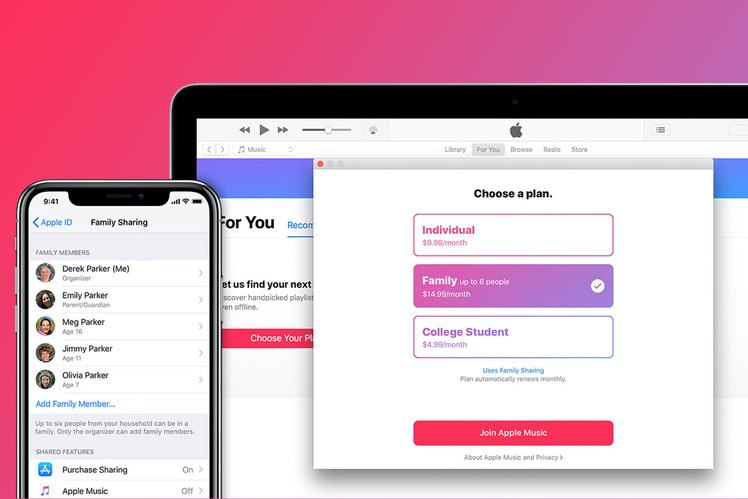
Nachdem Sie vom Apple Music Family Sharing Plan erfahren haben, denke ich, dass Sie den Apple Music Family Sharing Plan abonnieren möchten, oder Sie haben sich erfolgreich angemeldet, wissen aber nicht, wie Sie Ihre Musik auf der Apple Family teilen sollen. Dann wird Ihnen dieser Teil des Inhalts sehr hilfreich sein.
Um Apple Music über einen Familienplan mit Familienmitgliedern zu teilen, finden Sie im Folgenden einige Hinweise, die Sie unbedingt beachten sollten.
Auf Ihrem iOS-Gerät ist der Einrichtungsprozess für Apple Music Sharing nur einfach. Sie können dies befolgen, wenn Sie ein iPhone oder iPad verwenden.
Schritt 1. Melden Sie sich mit Ihrem Apple Music-Konto (Anmeldeinformationen und Kennwort) an. Wenn Sie sich auf der Hauptseite befinden, suchen Sie nach der Funktion zum Teilen der Apple Music-Familie, indem Sie zur Option "Einstellungen" gehen und Ihren Namen auf dem Bildschirm eingeben.
Schritt 2. Sie sehen ein Symbol für "Einrichten der Familienfreigabe". Wählen Sie diese Option und aktivieren Sie die Option "Erste Schritte". Die nächsten Schritte werden auf dem Bildschirm angezeigt. Stellen Sie sicher, dass Sie diese Schritte ausführen.
Schritt 3. Schließlich müssen Sie nur Ihre Familienmitglieder einladen, sich anzumelden und die gemeinsamen Funktionen zu nutzen, die Sie alle genießen können.
Wenn Sie einen Mac verwenden, können Sie dieses Verfahren ausführen.
Schritt 1. Stellen Sie sicher, dass Sie sich mit Ihren Anmeldeinformationen bei Ihrer Apple Music App auf dem PC anmelden.
Schritt 2. Gehen Sie zu Ihren iCloud-Einstellungen, indem Sie auf das Apple-Logo in der linken Ecke des PC-Bildschirms klicken. Wählen Sie die Schaltfläche "Systemeinstellungen". Sie sehen die neuen Optionen. Stellen Sie sicher, dass Sie das Symbol „iCloud“ öffnen.
Schritt 3. Sie müssen jetzt das Symbol "Familie einrichten" auswählen. Es würde Schritte geben, die auf Ihrem Bildschirm angezeigt würden. Befolgen Sie diese Anweisungen, um den Einrichtungsvorgang abzuschließen.
Schritt 4. Nun müssen Sie, genau wie beim ersten Verfahren, Ihre Familienmitglieder zum Beitritt einladen.
Wenn Sie ein Android-Benutzer sind, müssen Sie sich keine Sorgen machen, da wir hier auch das detaillierte Verfahren für den Apple Music-Freigabeplan haben, dem Sie folgen können.
Schritt 1. Natürlich ist es ein Muss, sich in Ihrem Konto anzumelden. Geben Sie Ihren Benutzernamen und Ihr Passwort ein, um zu beginnen.
Schritt 2. Gehen Sie zur Schaltfläche "Kontoeinstellungen", um die Funktion "Familie verwalten" zu öffnen.
Schritt 3. Öffnen Sie die „Einstellungen“ und beginnen Sie mit dem Setup, indem Sie den Anweisungen auf dem Bildschirm folgen. Führen Sie diese Schritte aus, um mit dem letzten Schritt fortzufahren.
Schritt 4. Laden Sie jetzt Ihre Familienmitglieder ein!
Nachdem Sie nun wissen, wie Sie Apple Music über den Familienfreigabeplan der Apple Music App für Familienmitglieder freigeben, müssen Sie daran erinnert werden, dass diese ursprünglich vorgestellten Verfahren nur funktionieren, wenn Sie den Familienplan abonniert haben. Sobald der Plan beendet ist, verschwinden alle zuvor genutzten Funktionen sowie die für das Offline-Streaming heruntergeladenen Songs.
Aufgrund der unbekannten Faktoren von Apple Music kann es jedoch manchmal auch zu Problemen kommen Apple Music Family Sharing funktioniert nicht. Vielleicht suchen Sie nach anderen Möglichkeiten, Ihre Apple Music-Wiedergabeliste mit Ihrer Familie zu teilen. Wenn Sie danach suchen, lesen Sie den nächsten Teil weiter und Sie werden die Antwort finden.
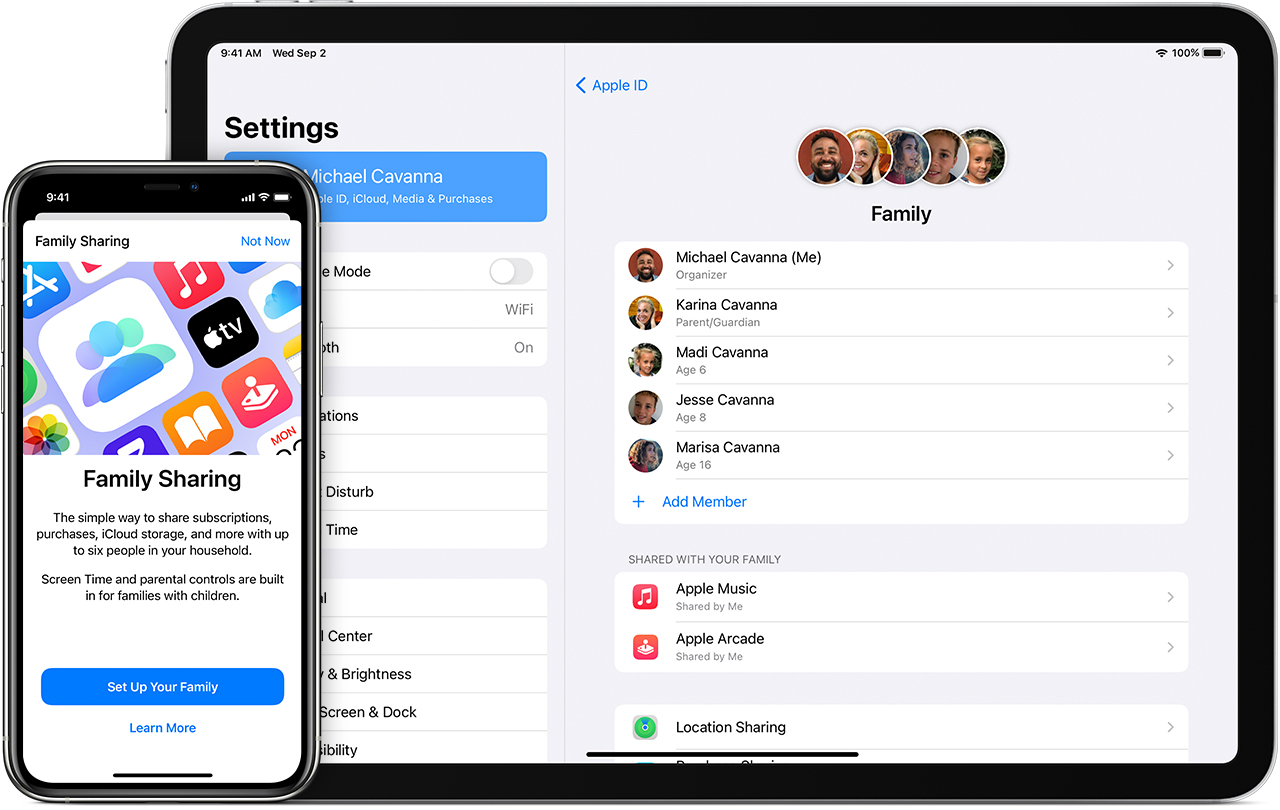
Wie bereits erwähnt, fragen Sie sich vielleicht, warum ich Apple Music nicht über den Familienplan mit meiner Familie teilen kann? Oder wenn Sie nicht in der Lage sind, die monatliche Abonnementgebühr zu zahlen, um den Familien-Sharing-Plan von Apple Music zu nutzen. Zu diesem Zeitpunkt können Sie einige Möglichkeiten prüfen, wie Sie dies tun können Laden Sie die Apple Music-Titel herunter dass Sie es lieben, diese für immer auf Ihrem PC zu behalten und sie mit Freunden und Familienmitgliedern zu übertragen oder zu teilen.
Da es sich bei Apple Music-Dateien um geschützte Dateien handelt, kann es zunächst recht schwierig sein, nach einem Tool zu suchen, mit dem diese heruntergeladen werden können. Zum Glück hast du das TuneSolo Apple Musikkonverter.
Was kann das?

Ich denke, jetzt haben Sie ein relativ umfassendes Verständnis davon TuneSolo. Als nächstes können Sie unten auf die Schaltfläche „Sicher“ klicken, um Ihre Lieblingsmusikbibliothek von Apple kostenlos herunterzuladen und sie dann mit Ihrer Familie zu teilen. Oder Sie können die folgenden spezifischen Schritte befolgen, um Ihre Apple-Playlist mit Ihrer Familie zu teilen.
Versuchen Sie es kostenlos Versuchen Sie es kostenlos
Sie müssen alle diese Anforderungen erfüllen, um dies zu installieren TuneSolo Apple Music Converter zuerst. Für die vollständige Liste empfehlen wir Ihnen, die Hauptwebsite für weitere Informationen zu besuchen. Dies wird sowohl von Mac- als auch von Windows-Computern unterstützt. Sobald Sie die App auf Ihrem PC haben, öffnen und starten Sie diese, um endlich zu beginnen.
Durch Ziehen und Ablegen der Dateien können Sie alle Apple Music-Titel importieren, die Sie auf Ihren PC herunterladen möchten. Die App unterstützt die Stapelkonvertierung. Wenn Sie also zahlreiche Dateien verarbeiten möchten, können Sie dies tun. Außerdem müssen Sie das Ausgabeformat über die Dropdown-Liste auswählen. Es wird empfohlen, ein Ausgabeformat zu wählen, das von einer Vielzahl von Mediaplayern unterstützt wird, um zukünftige Probleme zu vermeiden. In diesem Schritt können Sie auch die Ausgabeeinstellungen anpassen und einen Ausgabepfad definieren.

Der letzte Schritt wäre, auf die Schaltfläche "Konvertieren" zu klicken, die sich im unteren Teil des Bildschirms befindet. Während der Konvertierung wird die DRM-Schutz wird auch entfernt.
Nach einigen Minuten kann über den ursprünglich definierten Ausgabepfad auf die konvertierten und heruntergeladenen Tracks zugegriffen werden. Um dies mit Ihren Familienmitgliedern zu teilen, führen Sie die Übertragung einfach über ein USB-Laufwerk oder eine andere Softwareanwendung durch, die die Übertragung unterstützen kann.
Auf diese Weise können Sie 14.99 USD pro Monat sparen und all diese Titel für immer behalten, ohne sich Sorgen machen zu müssen, sobald Ihr Abonnement beendet ist.

Es gibt zwei Methoden, um die Freigabe der Apple Music Family zu genießen. Sie können dies entweder tun, indem Sie direkt die Apple Music-Anwendung verwenden und die Abonnementgebühr für den Familienplan bezahlen, oder die Titel über ein Tool wie herunterladen TuneSolo Apple Musikkonverter.
Sie können jede Option verwenden, mit der Sie vertraut sind. Wir empfehlen jedoch dringend, die zweite Methode zu prüfen.
Startseite
Apple Musikkonverter
So teilen Sie Apple Music mit der Familie [Update 2025]
Kommentare(0)
antworten
1. Ihr Name
2. Ihre E-Mail
3. Ihre Bewertung
Copyright © 2025 TuneSolo Software Inc. Alle Rechte vorbehalten.
Hinterlassen Sie uns eine Nachricht
1. Ihr Name
2. Ihre E-Mail
3. Ihre Bewertung
Senden